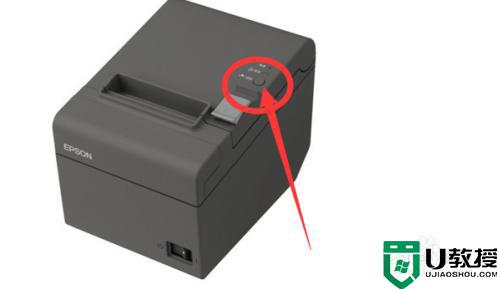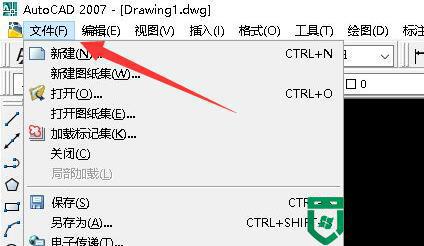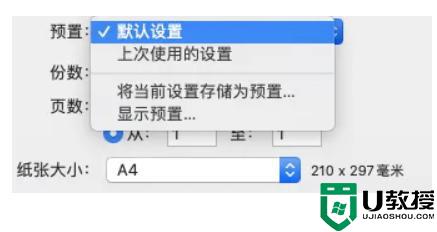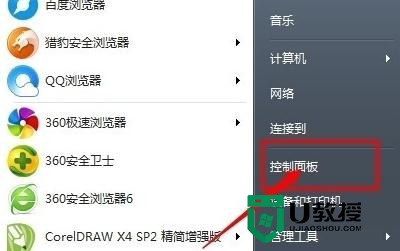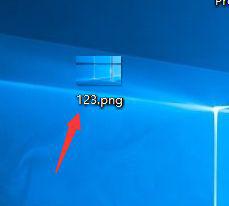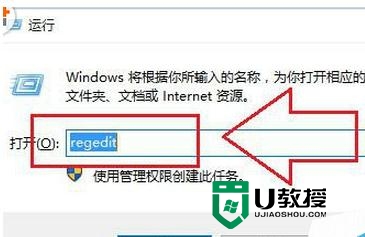cad无法打印怎么设置 cad突然打印不了了的解决方法
时间:2021-01-21作者:fang
我们在cad中设计完图纸后,一般都会选择打印出来,但是如果我们遇到了cad无法打印的问题要怎么办呢?近日有网友就碰到了这一情况,但不知道具体的处理方法,所以对此接下来本文为大家整理分享的就是cad突然打印不了了的解决方法啦。
解决方法如下:
1、打开需要打印的cad文件,也可以打开CAD软件后在打开菜单中选择需要打印的文件。
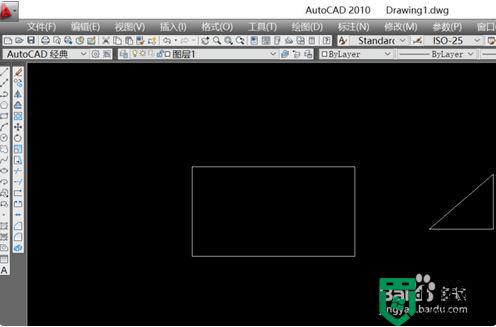
2、点击左上角的文件接着再点击打印,进入打印设置界面。
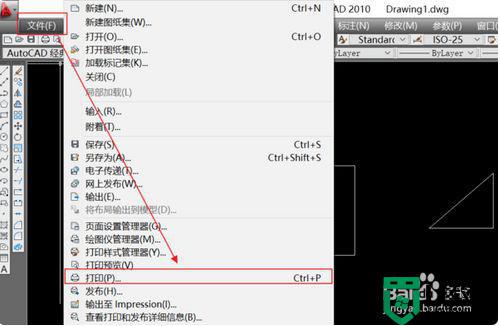
3、点击打印设置界面的左下角的预览,打开打印预览。
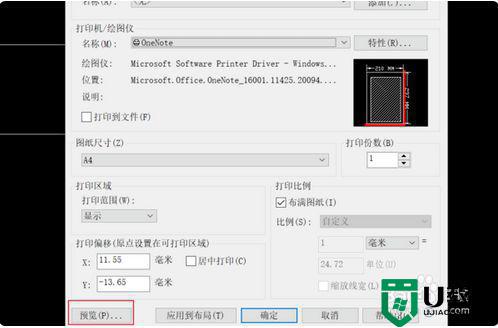
4、打印预览中就是实际打印出来的图形,打开后可以看到预览中并没有出现矩形和三角形。
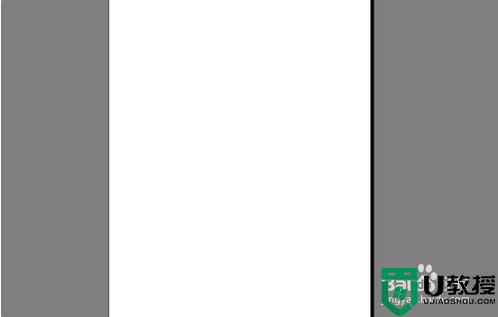
5、然后回到软件界面中在工具栏左上方中找到图层特性管理器,点击打开。
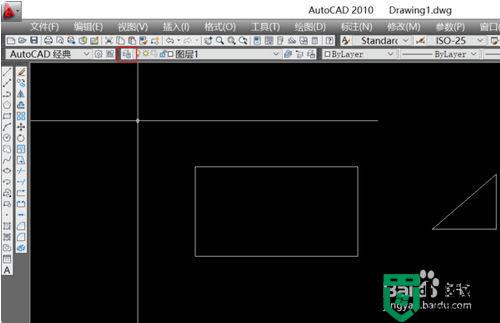
6、在图层特性管理器中的打印可以看到图层1的打印标识被关掉了,单击打开即可。
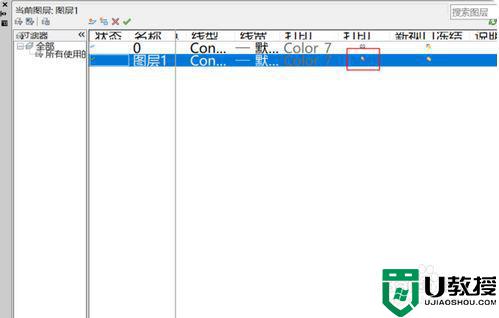
7、再次打开文件菜单,然后选择打印,点击界面中左下角的预览按钮。
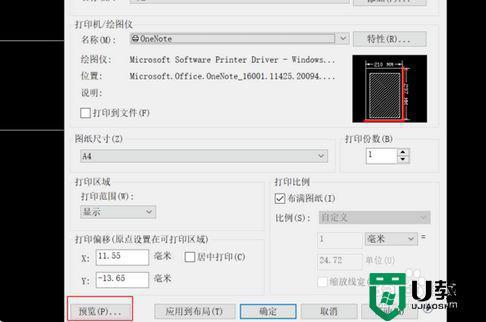
8、最后就看到了图形出现在打印预览,如果确定打印再执行打印操作即可,如果还是显示不全,再回到图层特性管理器中将图层打印按钮全部打开就可以了。
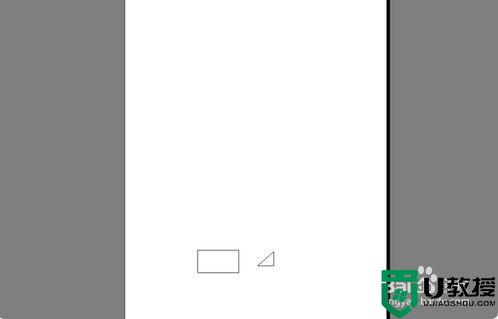
上面给大家分享的就是cad突然打印不了了的解决方法啦,有碰到同样问题的可以按照上面的方法来处理哦。